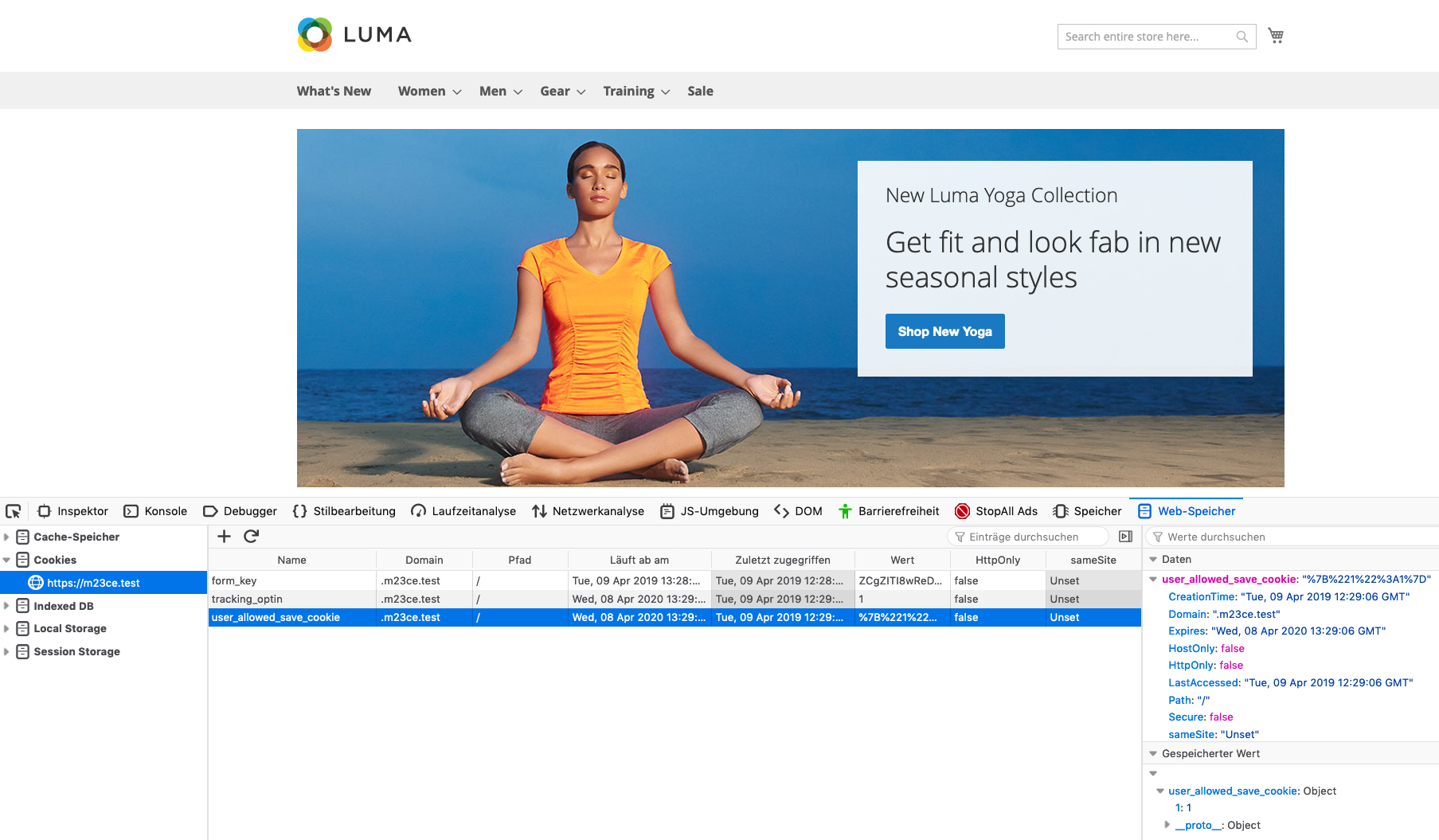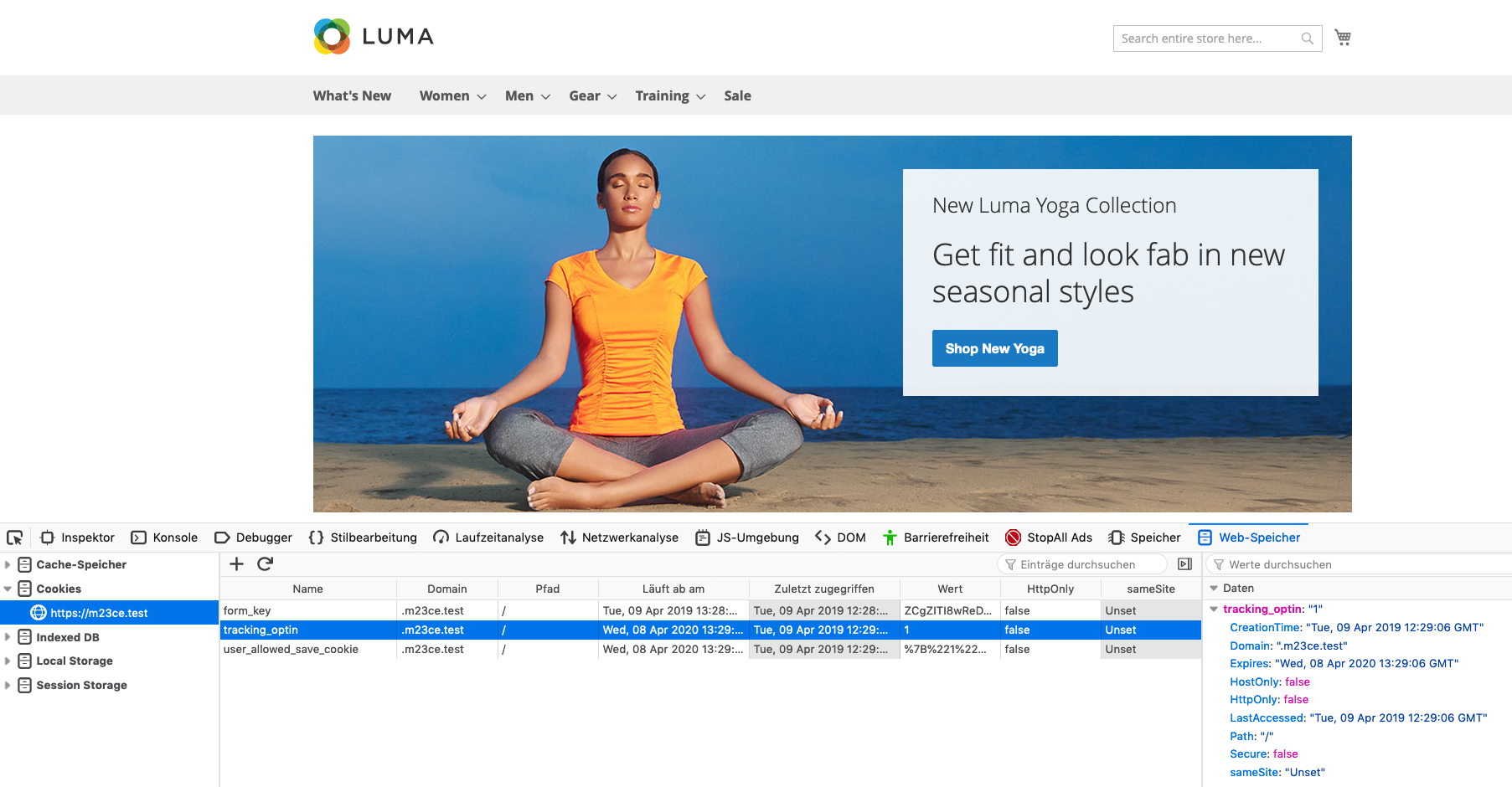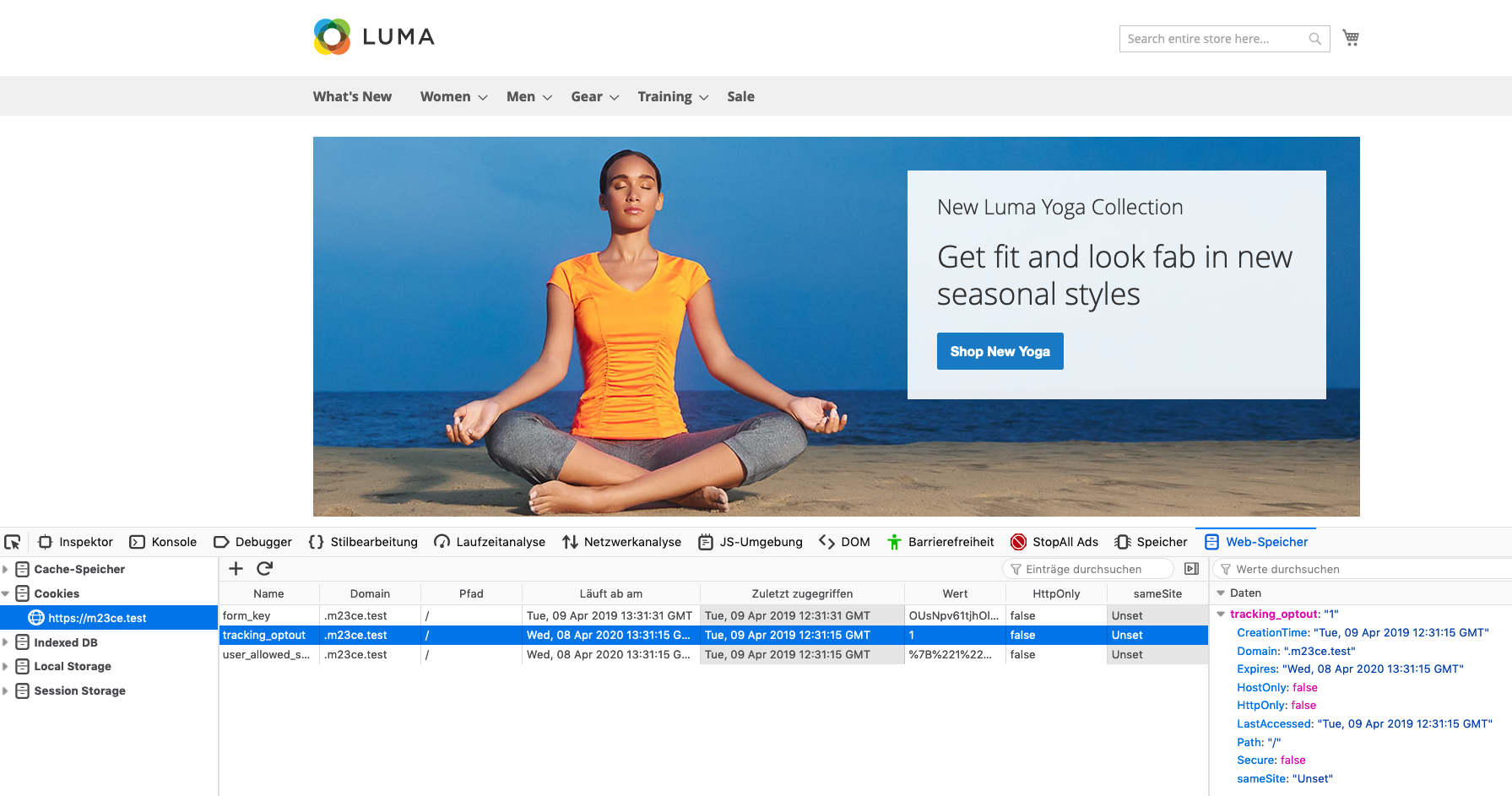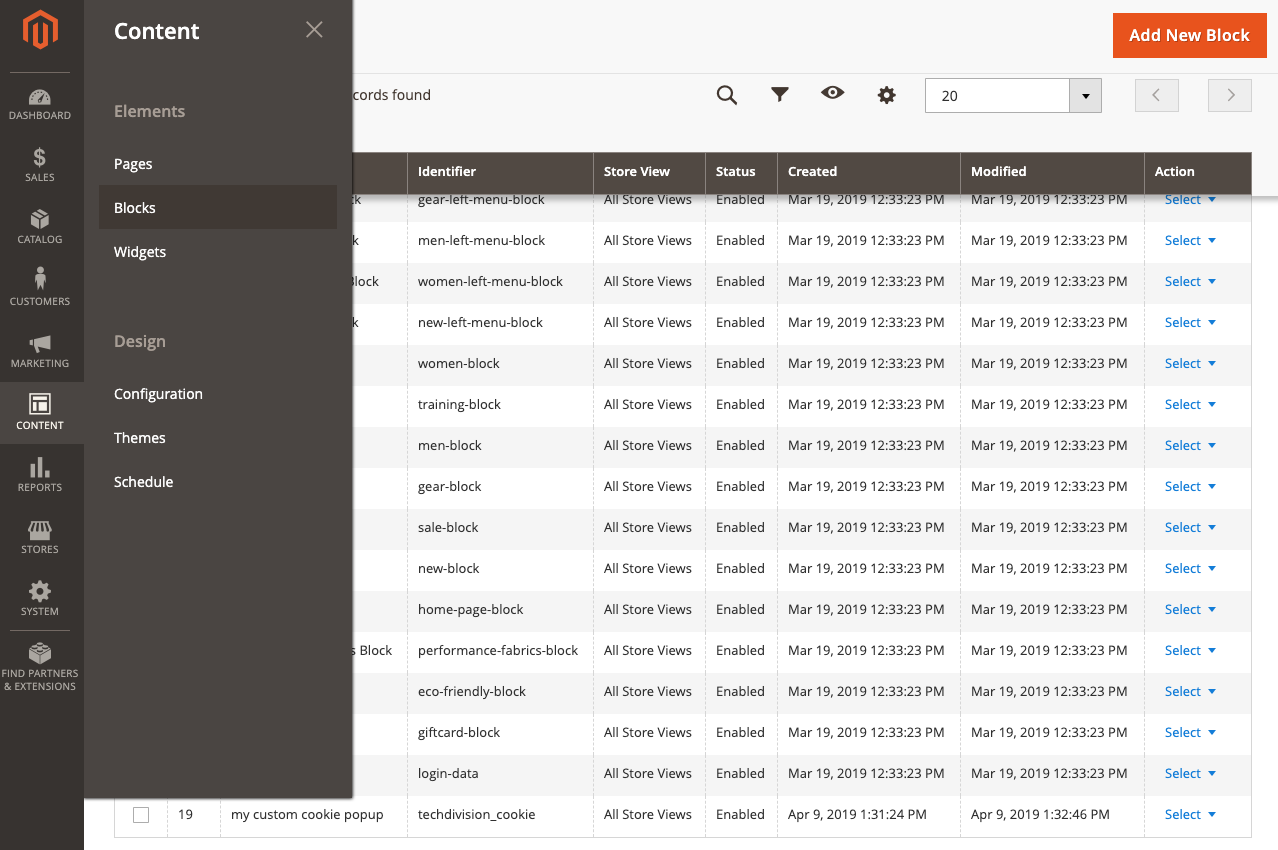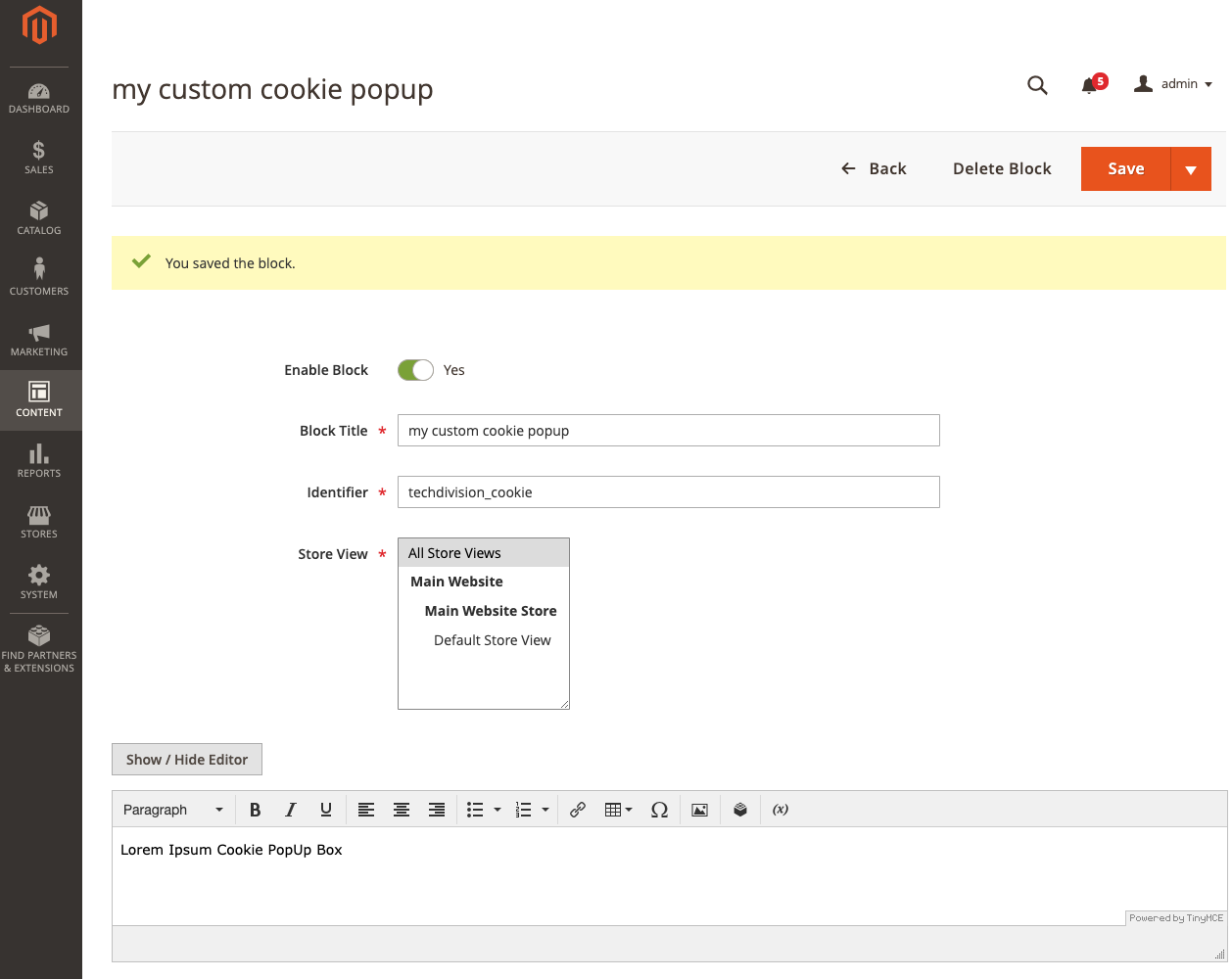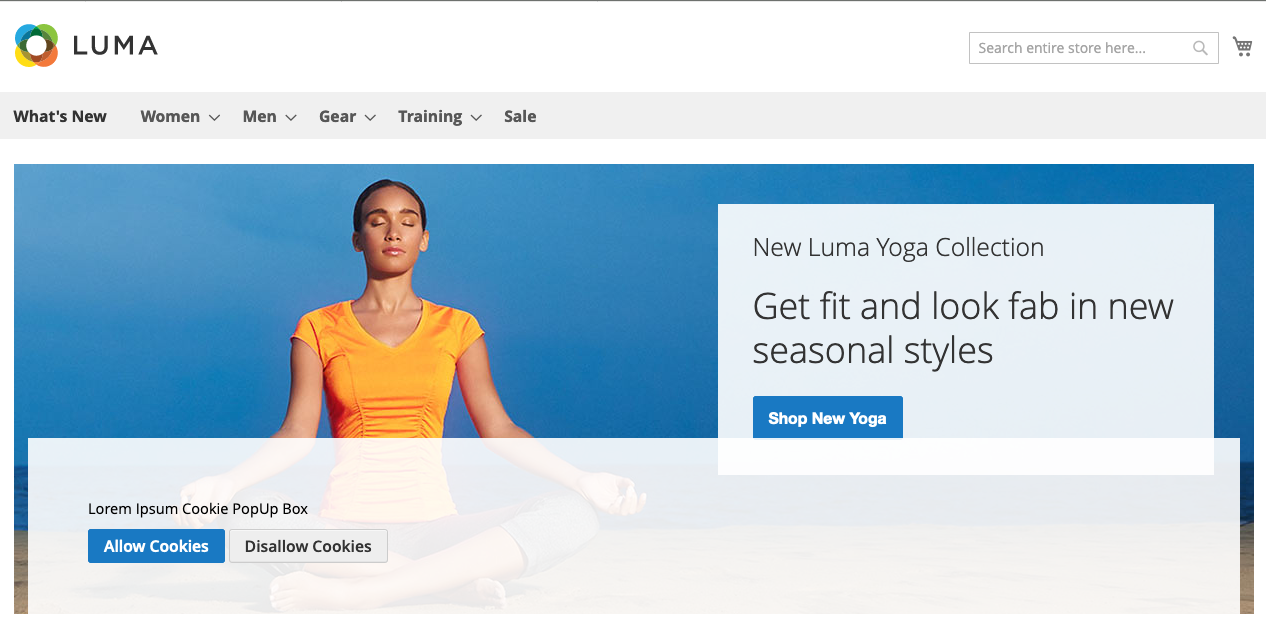Manual
Initiale Modul Konfiguration nach Installation
|
Erst wenn der Magento Cookie Restriction Mode auf |
Case: Standard Magento Cookie
-
Nach dem Setzen der Modul COOKIE Backend Options bzw. dem aktivieren der Magento Cookie Meldung den Magento und Browser Cache leeren und den Shop neu laden
-
Es erscheint die Cookie Meldung zum erlauben von Cookies oder nicht erlauben von Cookies
-
Es wird von Magento als Standard immer nach der Bestätigung der Frage Allow/Disallow Cookies das Cookie user_allowed_save_cookie gesetzt,
damit stellt Magento sicher, zu wissen ob generell eine Reaktion auf das Cookie Popup stattgefunden hat
Case: OptIn Cookie
-
Nach dem Setzen der Modul COOKIE Backend Options bzw. dem aktivieren der Magento Cookie Meldung den Magento und Browser Cache leeren
-
Shop neu laden
-
Es erscheint die Cookie Meldung zum erlauben von Cookies oder nicht erlauben von Cookies
-
bei [ Allow Cookies ] im Cookie Fenster des Shops, wird das Cookie tracking_optin gesetzt
Case: OptOut Cookie
-
Nach dem Setzen der Cookie Backend Options bzw. dem aktivieren der Magento Cookie Meldung den Magento und Browser Cache leeren
-
Shop neu laden
-
Es erscheint die Cookie Meldung zum erlauben von Cookies oder nicht erlauben von Cookies
-
bei [ Disallow Cookies ] im Cookie Fenster des Shops, wird das Cookie tracking_optout gesetzt
Erstellung eines eigenen Cookie PopUp Content Blocks
|
Nur wenn ein Block mit dem Identifier techdivision_cookie existiert, wird dieser auch verwendet. Ansonnsten wird der Magento Standard Block verwendet. |
-
Erstellung/Bearbeitung eines Cookie Content Blocks
-
Bei Bearbeitung eines bestehenden Blocks
-
Bei Erstellung eines neuen Content Blocks Add new Block
-
Wichtig ist bei der Erstellung einen neuen Cookie Content Blocks den vordefinierten Block Identifier techdivision_cookie zu verwenden
-
Alle relevanten Daten eingeben und mit Save den neuen Block sichern
-
Die Buttons btn[ Allow Cookie ] and Disallow Cookie werden immer unterhalb des Content Blocks eingefügt